Arbeiten mit Makros in Webseiten
Makros in Websiten
Mit Makros können Sie unter anderem Event-Basisdaten, Verlinkungen zu Seiten, Formulare, Bilder und Dateien und personalisierte PDFs in "Websites" einfügen.
Die Makros-Befehle werden in der unteren Zeile des Text-Editors angezeigt.
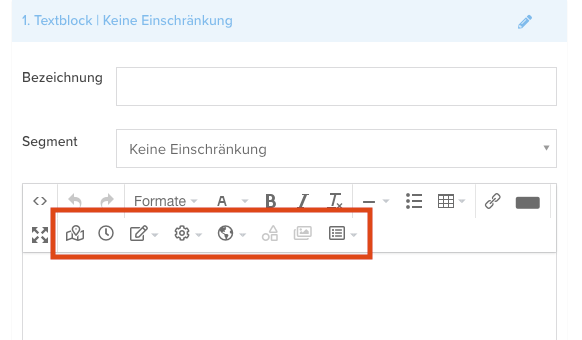
Alle Makros sind in Auswahlgruppen zusammengefasst:
Die Makros "Google Map" und "Icon Bar" können direkt gewählt werden 
 :
:
Mit diesen fügen Sie eine Google-Map und die Icon-Bar mit den Event-Grunddaten in die Website ein.
Mit diesen fügen Sie eine Google-Map und die Icon-Bar mit den Event-Grunddaten in die Website ein.
Makros - Anmeldung  :
:
Registrierung: Fügt einen personalisierten Link zur Registrierungsseite des Events ein.
Sofort anmelden: Mit diesem Link können Gäste direkt zum Event zusagen.
Sofort abmelden: Mit diesem Link können Gäste direkt absagen.
Diese Links können jeweils auch als Buttons eingefügt werden.
Registrierung: Fügt einen personalisierten Link zur Registrierungsseite des Events ein.
Sofort anmelden: Mit diesem Link können Gäste direkt zum Event zusagen.
Sofort abmelden: Mit diesem Link können Gäste direkt absagen.
Diese Links können jeweils auch als Buttons eingefügt werden.
Makros - Event  :
:
Fasst alle Makros der Evendaten zusammen, die aus den > Einstellungen gezogen werden.
Verwenden Sie diese Makros insbesondere dann, wenn Sie den Event duplizieren oder als Vorlage einrichten.
Fasst alle Makros der Evendaten zusammen, die aus den > Einstellungen gezogen werden.
Verwenden Sie diese Makros insbesondere dann, wenn Sie den Event duplizieren oder als Vorlage einrichten.
Makros - Website  :
:
Bietet Links zu allen in > Website vorhandenen Seiten, zu Systemseiten, als auch individuell angelegten Seiten.
Bietet Links zu allen in > Website vorhandenen Seiten, zu Systemseiten, als auch individuell angelegten Seiten.

Fügen Sie Links zur Event-Website ausschließlich mit den im Auswahlfeld "Makros-Website" ein!
Makros - Inhalte  :
:
Hier finden Sie alle Makros für die Einbindung der in > Dynamische Inhalte angelegten Inhalte (der Button ist aktiv, sobald ein "Dynamischer Inhalt" angelegt ist).
Hier finden Sie alle Makros für die Einbindung der in > Dynamische Inhalte angelegten Inhalte (der Button ist aktiv, sobald ein "Dynamischer Inhalt" angelegt ist).
Makros - Files  :
:
Hier finden Sie alle Makros für die Einbindung der in > Dateimanager hochgeladenen Dateien.
Hier finden Sie alle Makros für die Einbindung der in > Dateimanager hochgeladenen Dateien.
Makros - Formulare  :
:
Hier finden Sie alle in > Formulare angelegten Formulare. Bei der Einbindung mit der ersten Auswahl "Registrierungsformulare (dynamisch)" werden die Formulare gemäß der Einschränkungs-Logik angezeigt: Es wird das jeweils erste Formular in der Liste ausgeworfen, auf das die Segment-Einschränkung des jeweiligen Empfängers zutrifft. Formulare können auch darunter direkt ausgewählt und fix eingebunden werden.
Hier finden Sie alle in > Formulare angelegten Formulare. Bei der Einbindung mit der ersten Auswahl "Registrierungsformulare (dynamisch)" werden die Formulare gemäß der Einschränkungs-Logik angezeigt: Es wird das jeweils erste Formular in der Liste ausgeworfen, auf das die Segment-Einschränkung des jeweiligen Empfängers zutrifft. Formulare können auch darunter direkt ausgewählt und fix eingebunden werden.

Makros können ebenfalls durch die Eingabe des #-Zeichens eingefügt werden!
Um beispielsweise das Makro für den Eventnamen einzufügen, geben Sie im Text "#name" ein. Es werden nun alle Makros angezeigt, die "name" in der Bezeichnung tragen, wie z.B. Eventname, Vorname, Nachname, usw. Klicken Sie auf Eventname und es wird das Makro automatisch im Text an die Stelle von "#name" gesetzt.
Related Articles
Arbeiten mit dem Mailing-Editor
Mailing-Editor Der Mailing-Editor wird Ihnen im oberen Rand des Mailing-Inhalts angezeigt und ermöglicht es Ihnen Ihre Mailing-Inhalte zu gestalten. Code-Editor: Klicken Sie hier, um den Quellcode Ihres Inhaltes zu bearbeiten. Formate: Es werden ...Arbeiten mit Makros in Mailings
Makros in Mailings Mit Makros können Sie unter Event-Basisddaten, Gästedaten, personalisierte Ansprachen, Verlinkungen zu Seiten, Dynamische Inhalte, Bilder und Dateien und personalisierten PDFs in Mailings einfügen. Die Makros-Befehle werden in der ...Funktionsweise der Event-Website
Die Event-Website Die Event-Website besteht aus einzelnen Seiten, die im Menüpunkt > Website verwaltet werden können. Es wird zwischen “Systemseiten” und individuell angelegten Seiten unterschieden. Standardmäßig ist die Seite “Registrierung” die ...Hinzufügen oder bearbeiten einer Seite
Sie können Ihrer Event-Website weitere Seiten hinzufügen, um beispielsweise weitere Formulare einzubinden, oder um mehr Inhalte wie das Veranstaltungsprogramm online darzustellen. Öffnen Sie > Website im Seitenmenü: Um eine neue Seite anzulegen, ...Login-Schutz für Webseiten aktivieren bzw. neue Startseite einrichten
Sie können eine oder mehrere Seiten einer Event-Website vor externen Zugriffen schützen, in dem Sie den Login-Schutz aktivieren. Dadurch können nur Personen innerhalb der Gästeliste auf diese Seiten zugreifen. Neue Startseite einrichten Standardmäßig ...